Windows-fout NET HELPMSG 3523 of NET HELPMSG 3534 oplossen
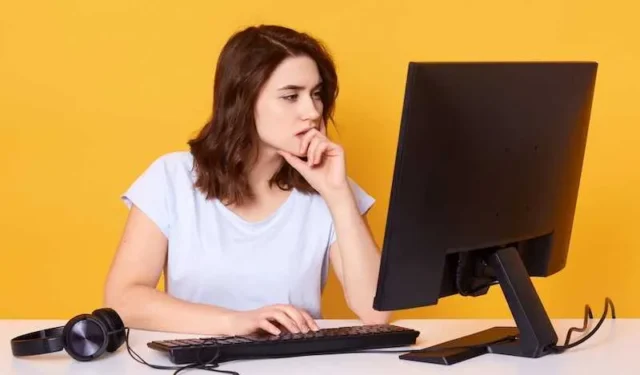
Ben je het beu om die vervelende Windows-fouten , NET HELPMSG 3523 en NET HELPMSG 3534, tegen te komen terwijl je probeert een Windows-service te starten of te stoppen? Maak je geen zorgen, je bent niet de enige!
Deze frustrerende berichten kunnen je een verward en vast gevoel geven, maar vrees niet, want we hebben je gedekt.

In dit artikel ontcijferen we het mysterie achter deze foutmeldingen en bieden we u effectieve oplossingen om u te helpen de Windows-fout in een mum van tijd op te lossen. Dus leun achterover, ontspan en laten we deze problemen op Windows samen aanpakken!
Wat is NET HELPMSG 3534 en NET HELPMSG 3523 op een Windows-pc?
NET HELPMSG 3534 en NET HELPMSG 3523 zijn foutberichten die worden weergegeven wanneer u een Windows-service probeert te starten of stoppen via de opdrachtprompt of Services-console.
Eenvoudige oplossingen om Windows-fout op te lossen NET HELPMSG 3523/NET HELPMSG 3534
Als u niet erg ervaren bent met computers of Windows-besturingssystemen, zijn er een paar eenvoudige oplossingen die u kunt proberen om de NET HELPMSG 3523- en NET HELPMSG 3534-fouten op te lossen. Hier zijn drie eenvoudige methoden die u kunt gebruiken:
Stop Services via Taakbeheer
- Open Taakbeheer door op Ctrl + Shift + Esc te drukken.
- Ga naar het tabblad “Services” en zoek de service die u wilt stoppen.
- Klik met de rechtermuisknop op de service en selecteer “Stoppen”.
Verwijder bestanden en mappen op softwaredistributie
- Open het menu Start en typ “cmd” in de zoekbalk.
- Klik met de rechtermuisknop op “Opdrachtprompt” en selecteer “Als administrator uitvoeren”.
- Typ “net stop wuauserv” en druk op Enter.
- Navigeer naar de map “C:\Windows\SoftwareDistribution\DataStore”.
- Verwijder alle bestanden en mappen in deze map.
- Typ “net start wuauserv” en druk op Enter.
Schakel Actieve apps op de achtergrond uit op uw Windows-pc
- Open het menu Start en ga naar ‘Instellingen’.
- Klik op “Privacy” en selecteer vervolgens “Achtergrond-apps”.
- Schakel de optie “Laat apps op de achtergrond uitvoeren” uit.
Geavanceerde oplossingen om Windows-fout NET HELPMSG 3523/NET HELPMSG 3534 op te lossen
Als u een ervaren computergebruiker of IT-professional bent, zijn er enkele meer geavanceerde oplossingen die u kunt proberen om de NET HELPMSG 3523- en NET HELPMSG 3534-fouten op te lossen. Hier zijn twee meer geavanceerde methoden die u kunt gebruiken:
Kopieer het my.ini-bestand opnieuw naar de Program Data Directory
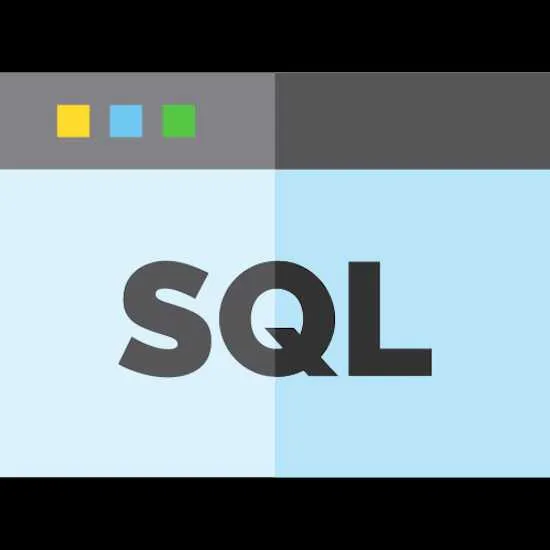
- Navigeer naar de map “C:\ProgramData\MySQL\MySQL Server 8.0”.
- Kopieer het bestand “my.ini”.
- Navigeer naar de map “C:\Program Files\MySQL\MySQL Server 8.0”.
- Plak het bestand “my.ini”.
Verander het coderingsformaat
- Open het bestand “my.ini” in een teksteditor.
- Sla een reservekopie van het bestand op.
- Wijzig het coderingsformaat van UTF-8 in ANSI.
- Sla het bestand op en sluit de teksteditor.
Als u niet erg ervaren bent met computers, zouden de eenvoudige methoden voldoende moeten zijn om het probleem op te lossen. Als u echter een ervaren computergebruiker bent, kunnen de meer geavanceerde methoden nuttig zijn.
Ongeacht uw vaardigheidsniveau, zorg ervoor dat u een back-up maakt van alle bestanden die u aan het wijzigen bent en ga voorzichtig te werk om verdere problemen te voorkomen.



Geef een reactie